이 안내서는 Emudeck을 설치하고 스팀 데크에서 게임 보이 게임을 재생하는 방법에 대해 자세히 설명하고 Decky Loader 및 전동 공구로 성능을 최적화합니다. 강력한 핸드 헬드 인 스팀 데크는 사용자 정의가 가능하여 레트로 게임에 이상적입니다.
시작하기 전에 :
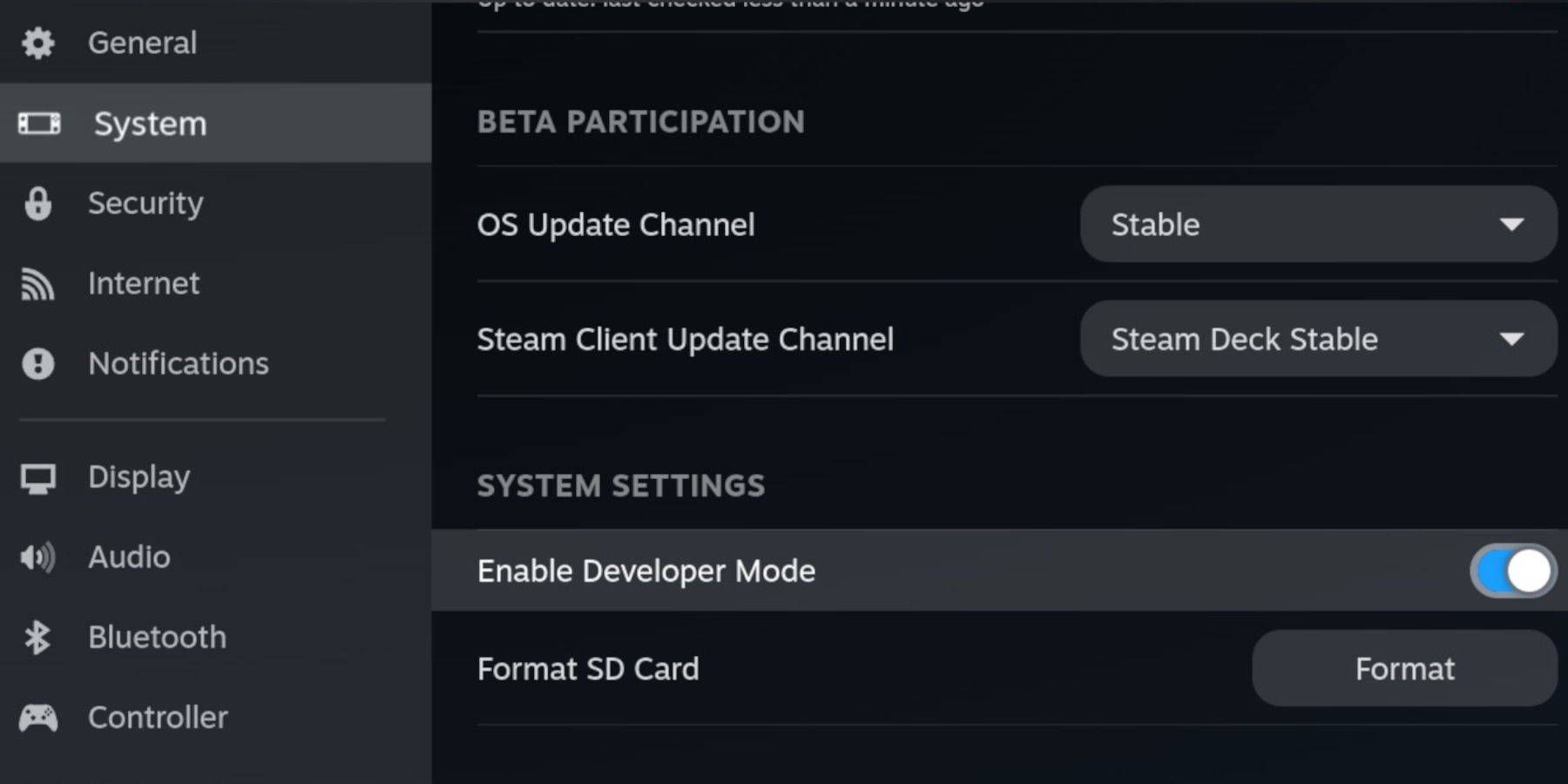 는 다음과 같이 보장합니다.
는 다음과 같이 보장합니다.
- 완전히 충전 된 스팀 데크.
- 게임 및 에뮬레이터 용 A2 MicroSD 카드.
- 합법적으로 얻은 게임 보이 롬.
- 블루투스 또는 유선 키보드 및 마우스 (쉬운 탐색을 위해 권장).
개발자 모드 활성화 :
- 증기 버튼을 누릅니다.
- 시스템> 개발자 모드로 이동하여 활성화하십시오.
- 개발자 메뉴에서 CEF 디버깅 활성화.
- 전원 메뉴를 통해 데스크탑 모드로 전환하십시오.
Emudeck 설치 :
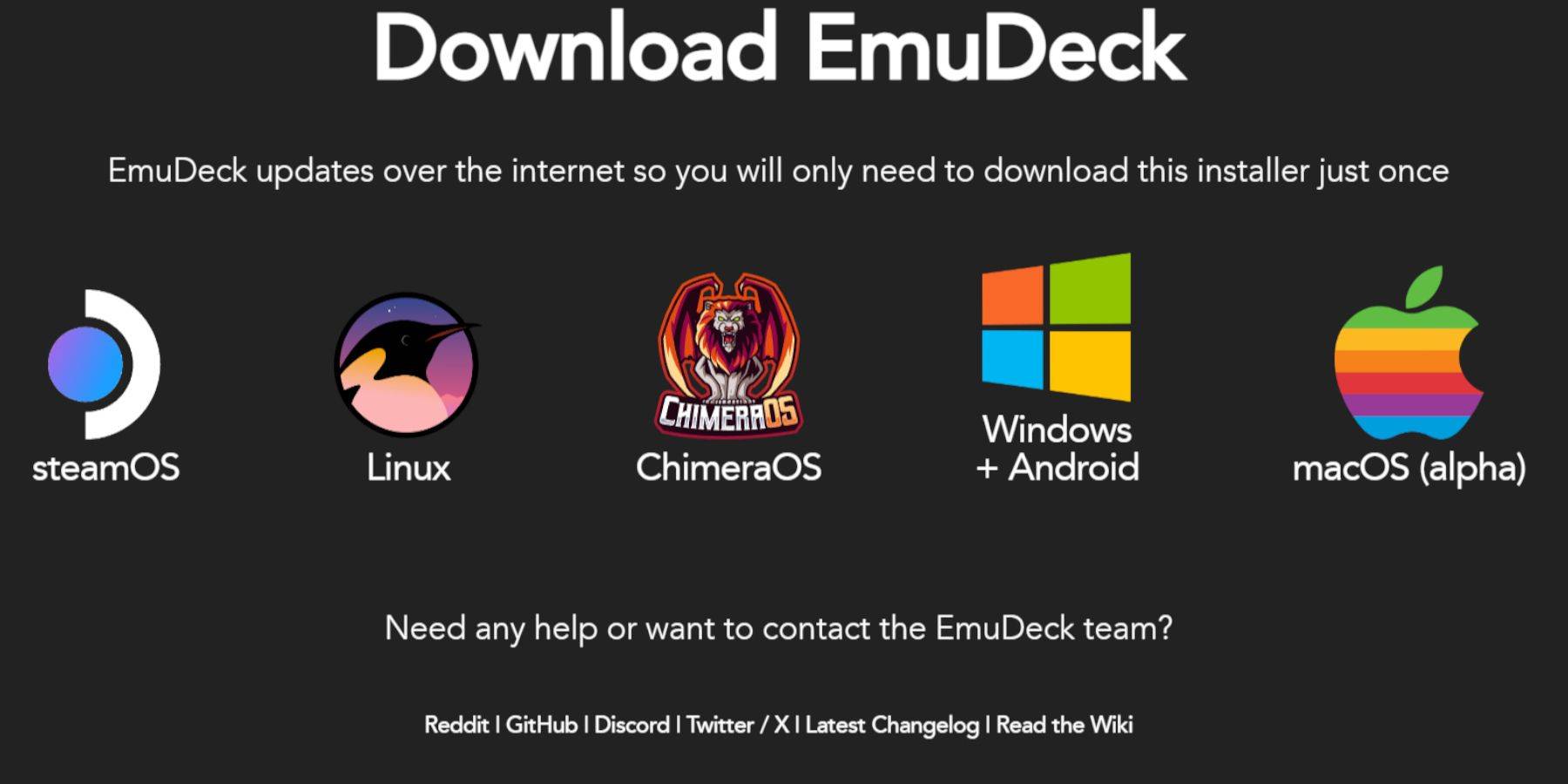
- 키보드와 마우스를 연결하십시오.
- Firefox 또는 Duckduckgo와 같은 브라우저를 사용하여 공식 웹 사이트에서 Emudeck을 다운로드하십시오.
- Steam OS를 선택하고 "무료로 다운로드"를 선택하십시오.
- "권장 설정"을 선택한 다음 "사용자 정의 설치"를 선택하십시오.
- 설치 위치로 SD 카드 (기본)를 선택하십시오.
- 원하는 에뮬레이터 (레트로 아크, 에뮬레이션 스테이션, 스팀 ROM 관리자 권장)를 선택하십시오.
- 자동 저장을 활성화하십시오.
- 설치를 완료하십시오.
빠른 설정 (Emudeck) :
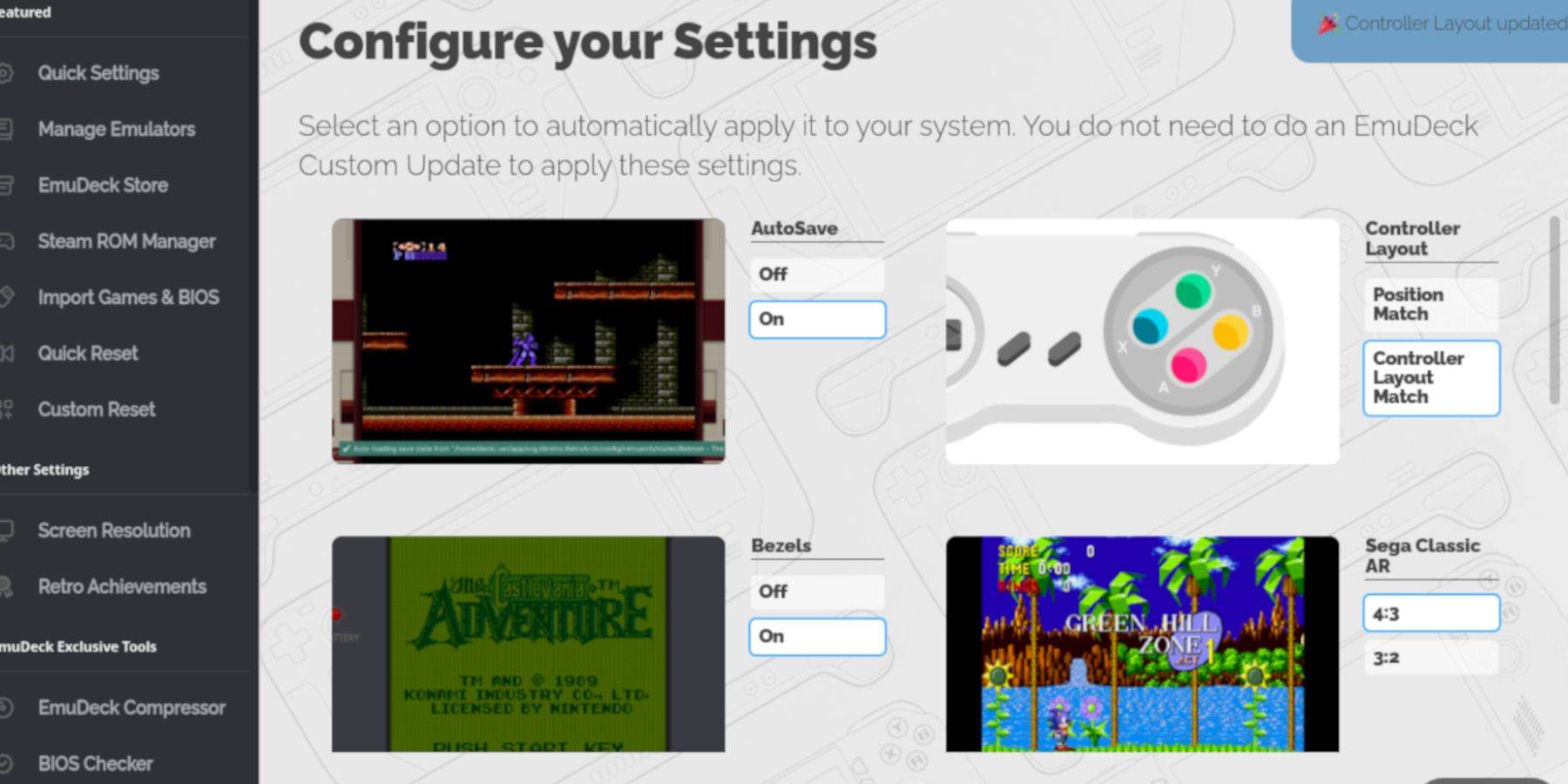
자동 저장, 컨트롤러 레이아웃 경기, 베젤, Nintendo Classic AR 및 LCD 핸드 헬드를 활성화하십시오.
게임 보이 게임 추가 :
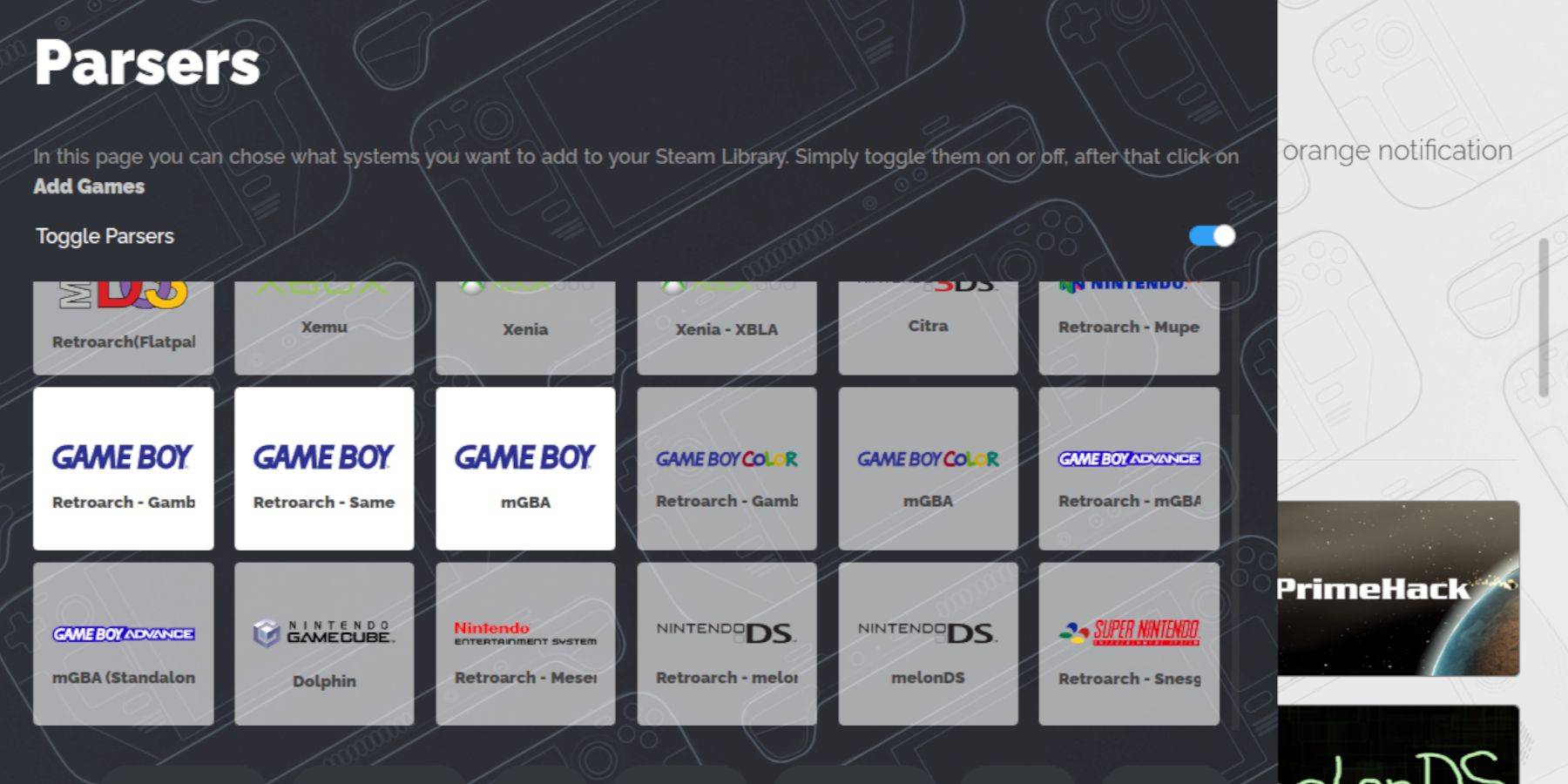
- Dolphin 파일 관리자를 사용하여 SD 카드에 액세스하십시오 (1 차).
- '에뮬레이션/ROM/GB'로 이동하십시오.
- 게임 보이 롬 (.GB 파일)을이 폴더로 전송하십시오. 올바른 파일 이름을 확인하십시오.
Steam ROM 관리자 통합 :
- Emudeck을 열고 Steam ROM 관리자를 선택하십시오.
- 증기 클라이언트를 닫습니다 (프롬프트가있는 경우).
- 토글 파서를 비활성화합니다.
- 게임 보이 게임을 추가하십시오.
- 증기에 저장하십시오.
게임 보이 게임 플레이 :
- 증기 버튼을 누릅니다.
- 도서관> 컬렉션을 엽니 다.
- 게임 보이 컬렉션을 선택하고 게임을 시작하십시오.
게임 색상 사용자 정의 (RetroArch) :
게임 내에서 Select + Y를 눌러 RetroArch의 메뉴를 엽니 다. 핵심 옵션> GB 색상화로 이동하고 설정을 조정하십시오.
에뮬레이션 스테이션 사용 :

- 도서관 개방형> 컬렉션> 에뮬레이터> 에뮬레이션 스테이션.
- 게임 보이 아이콘을 선택하고 게임을 시작하십시오. 레트로 아크 색상 설정도 여기에 적용됩니다.
디키 로더 설치 :
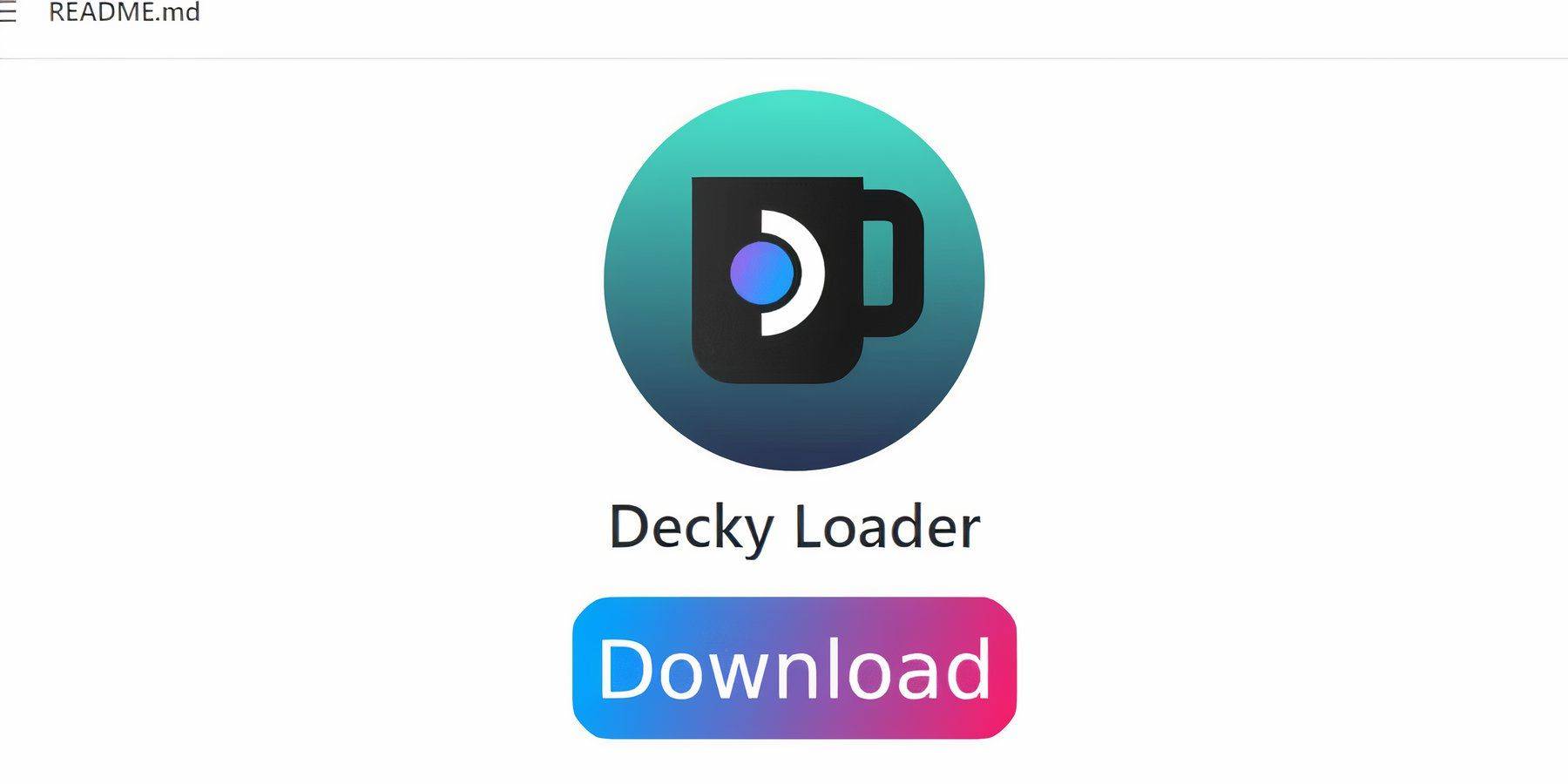
- 데스크탑 모드로 전환하십시오.
- Github 페이지에서 Decky Loader를 다운로드하십시오.
- 설치 프로그램을 실행하고 권장 설치를 선택하십시오.
- 스팀 데크를 다시 시작하십시오.
전동 공구 설치 플러그인 :
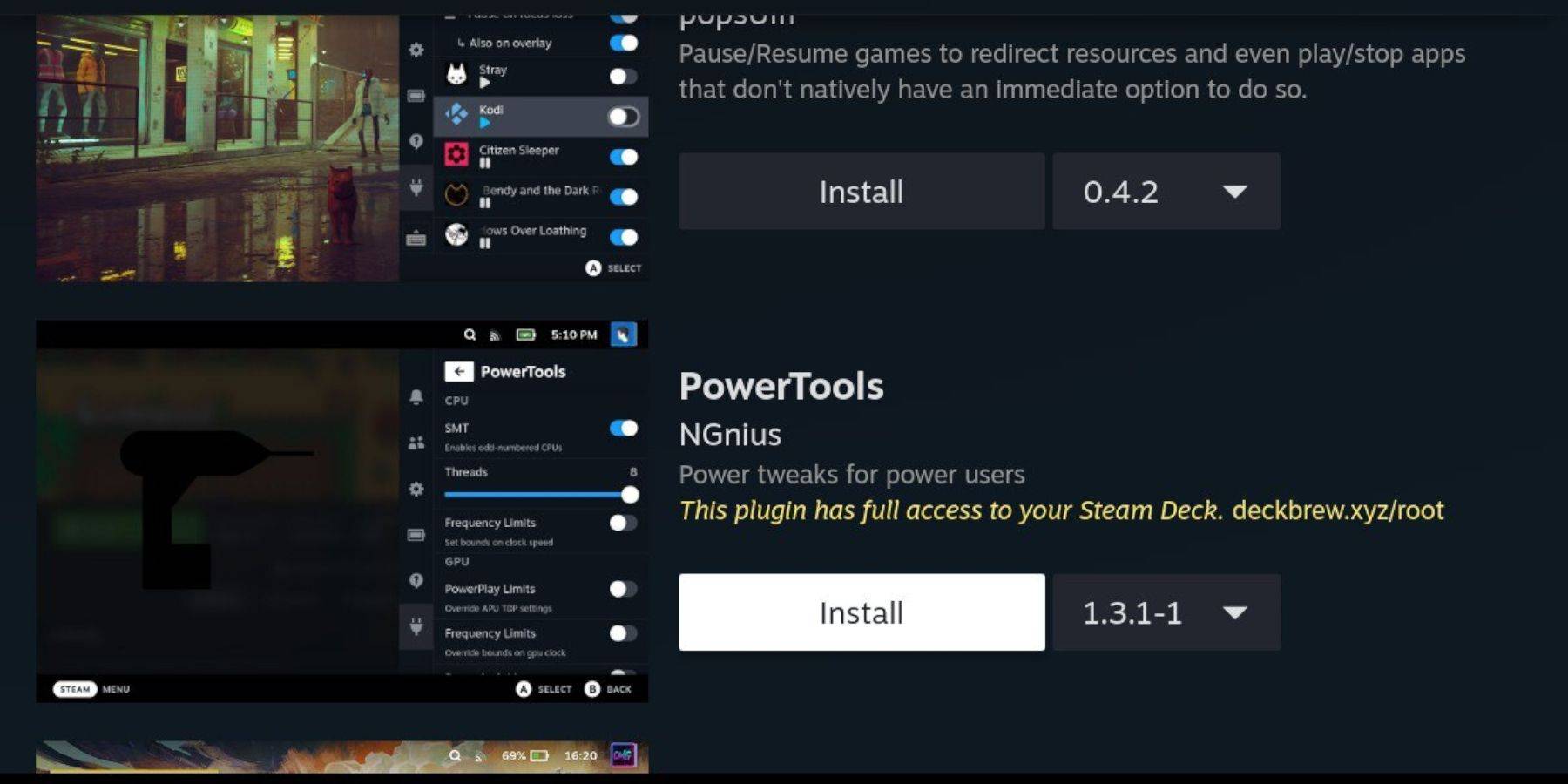
- Decky Loader의 빠른 액세스 메뉴 (QAM)에 액세스하십시오.
- Decky Store를 열고 Power Tools 플러그인을 설치하십시오.
전동 공구 설정 :
- 게임 보이 게임을 시작하십시오.
- QAM을 통해 전동 공구를 개방합니다.
- SMT를 끄십시오.
- 스레드를 4로 설정하십시오.
- 성능 메뉴를 열고 고급보기를 활성화하십시오.
- 수동 GPU 클럭 제어를 활성화하고 주파수를 1200으로 설정하십시오.
- 게임 프로필 당 사용하여 설정을 저장하십시오.
업데이트 후 데키 로더 복원 :
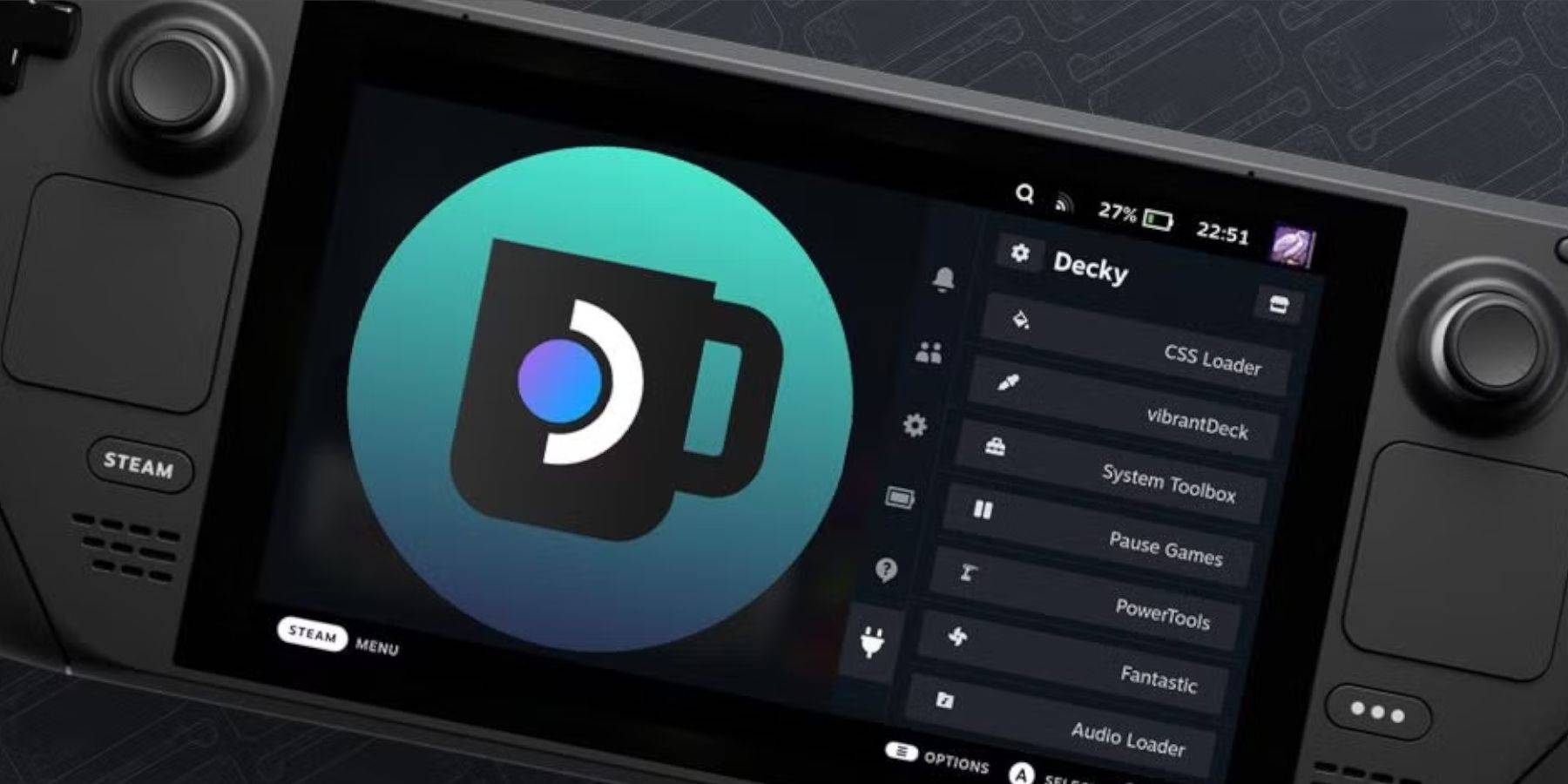
스팀 데크 업데이트 후 화면 지침에 따라 Github 페이지에서 Decky Loader를 다시 설치하십시오. 이것은 플러그인과 설정을 복원합니다.
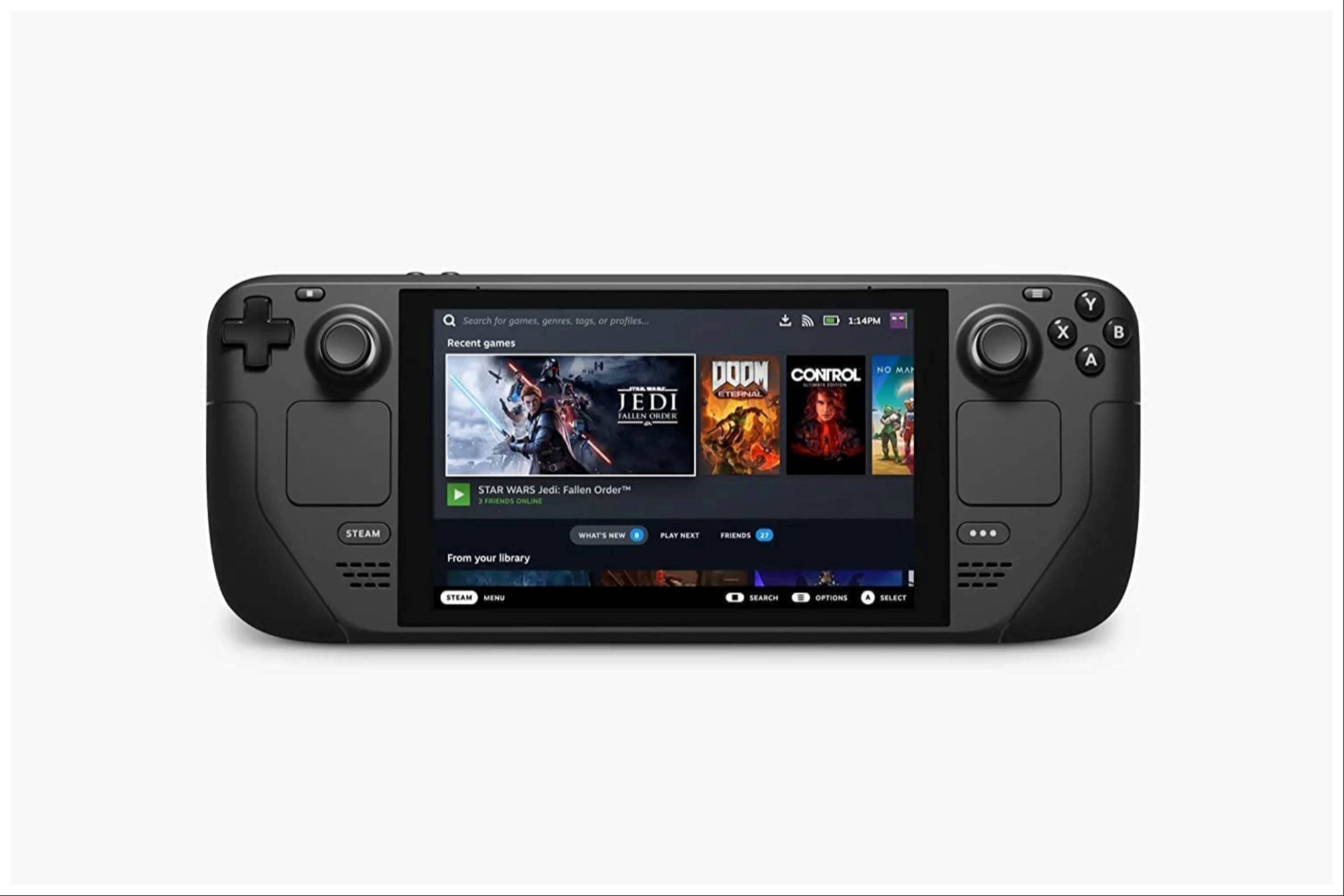 스팀 데크에서 게임 보이 게임을 즐기십시오! 항상 법적으로 얻은 ROM을 사용해야합니다.
스팀 데크에서 게임 보이 게임을 즐기십시오! 항상 법적으로 얻은 ROM을 사용해야합니다.
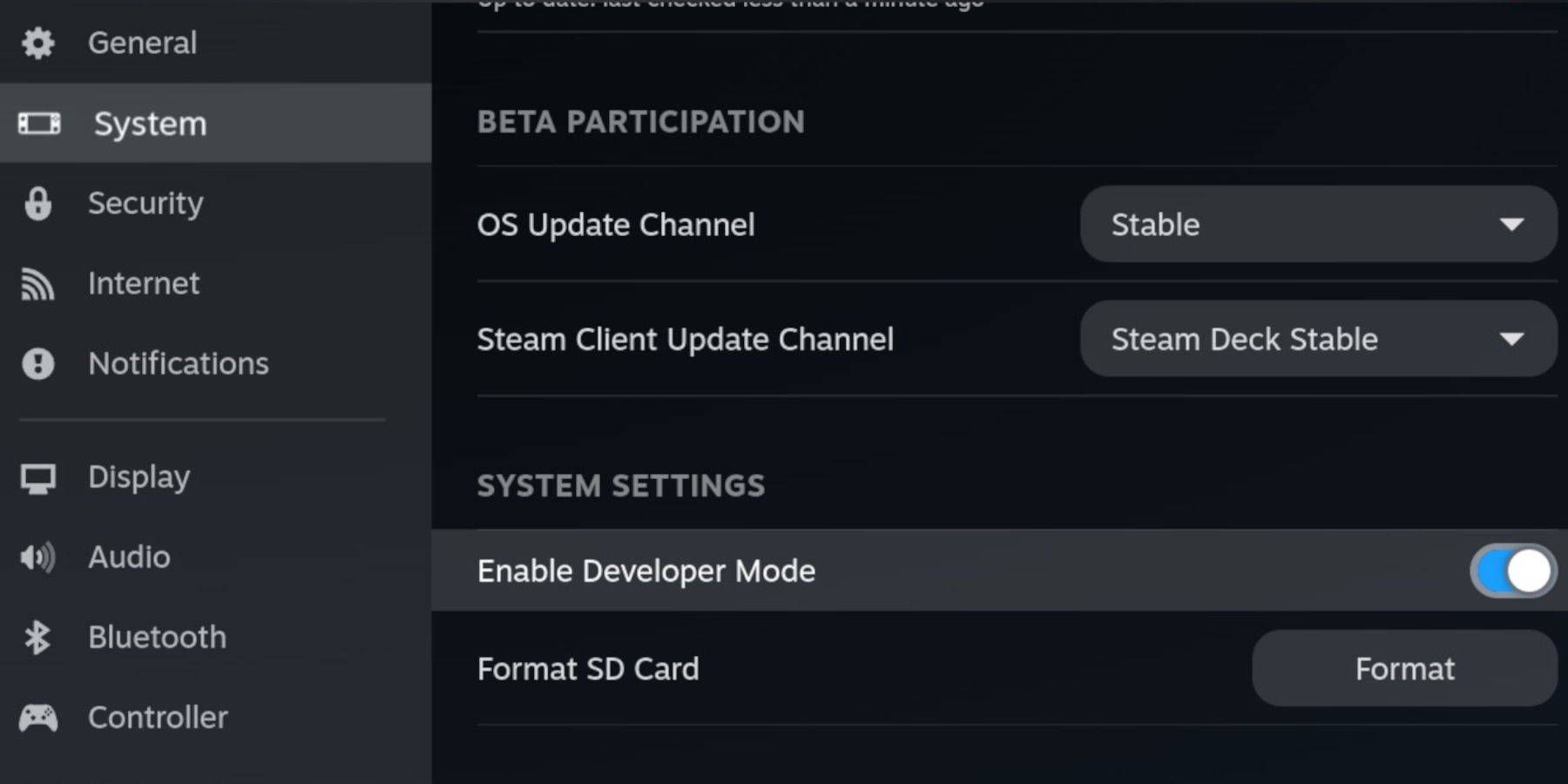 는 다음과 같이 보장합니다.
는 다음과 같이 보장합니다.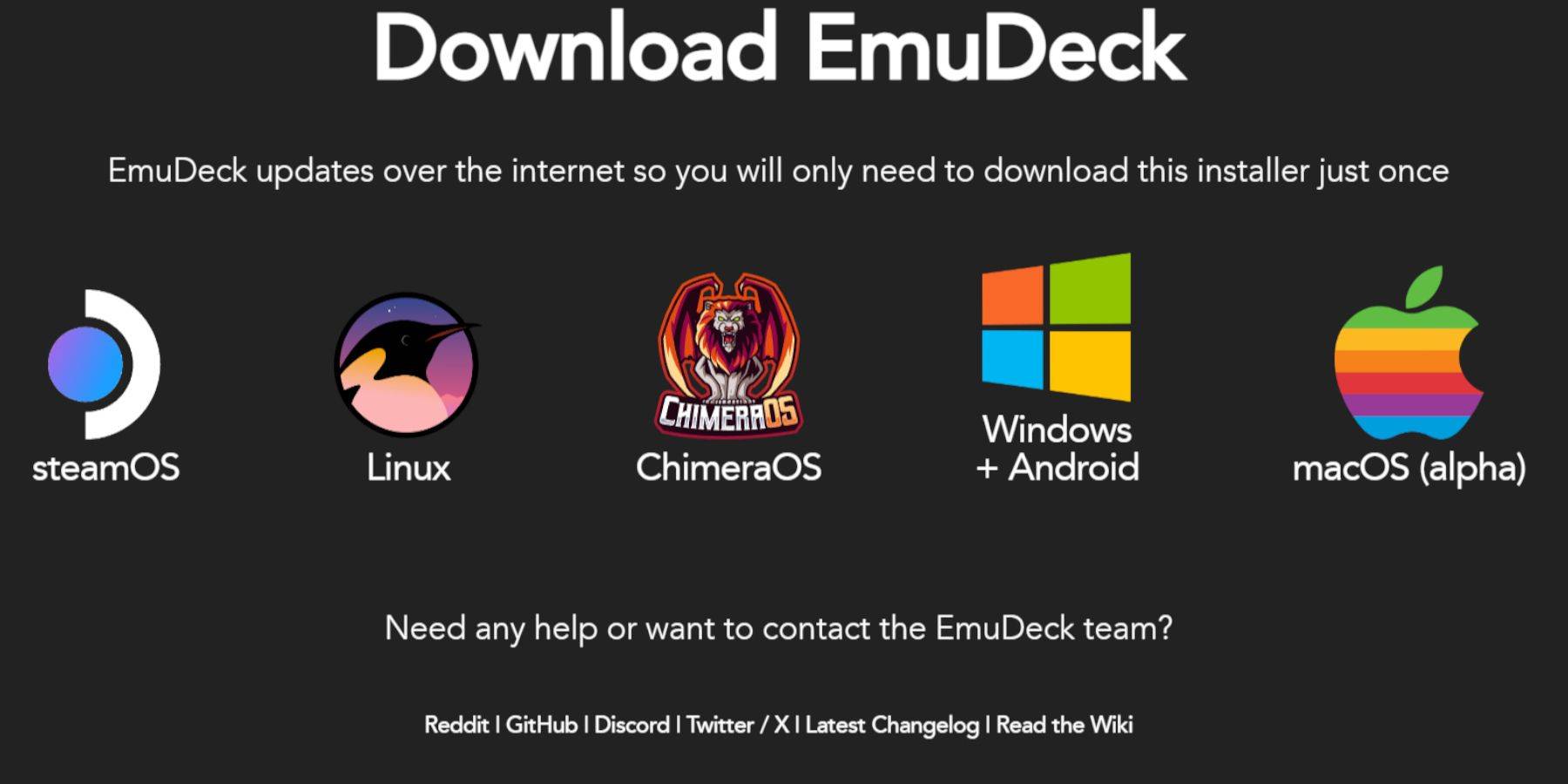
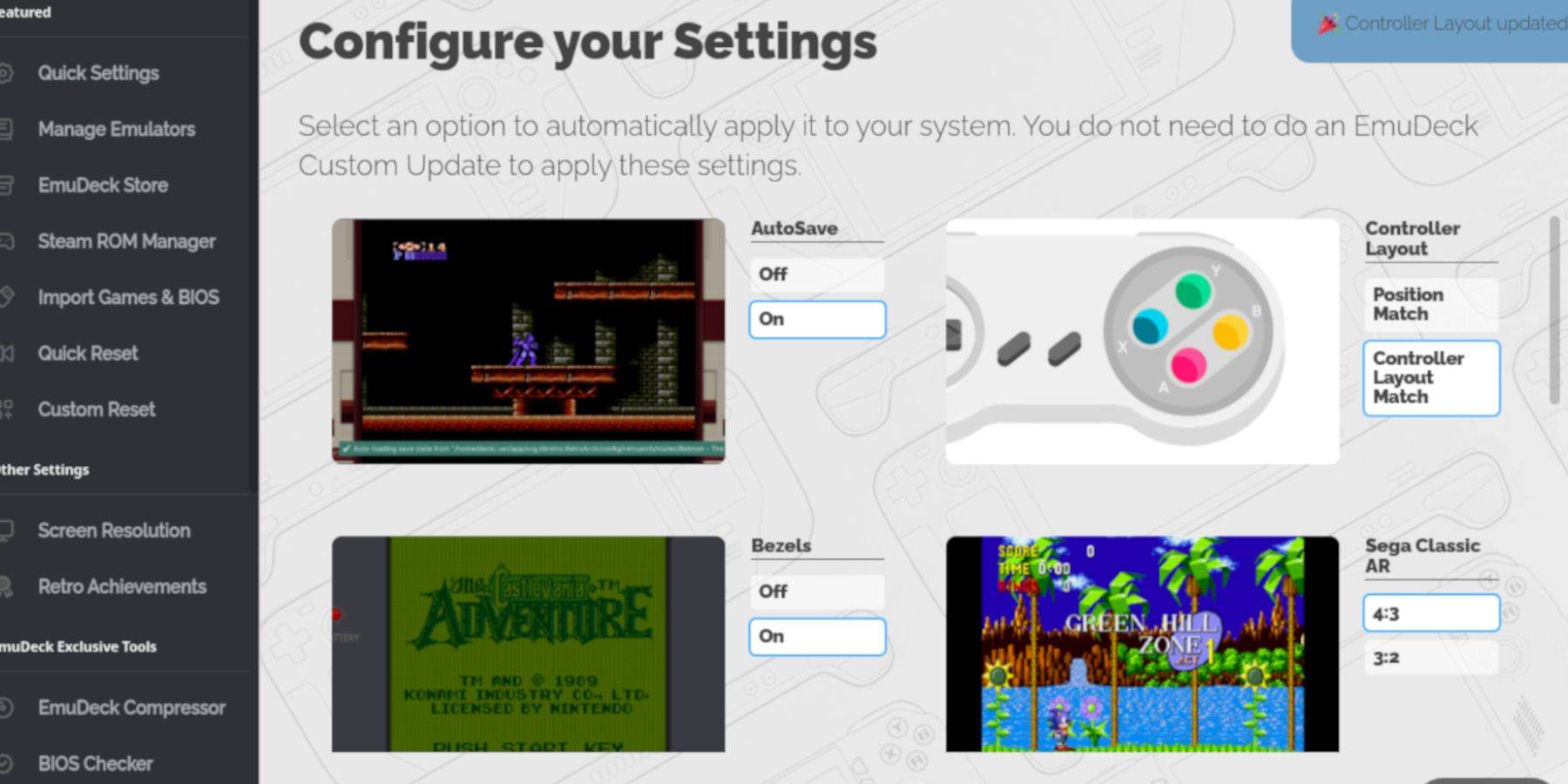
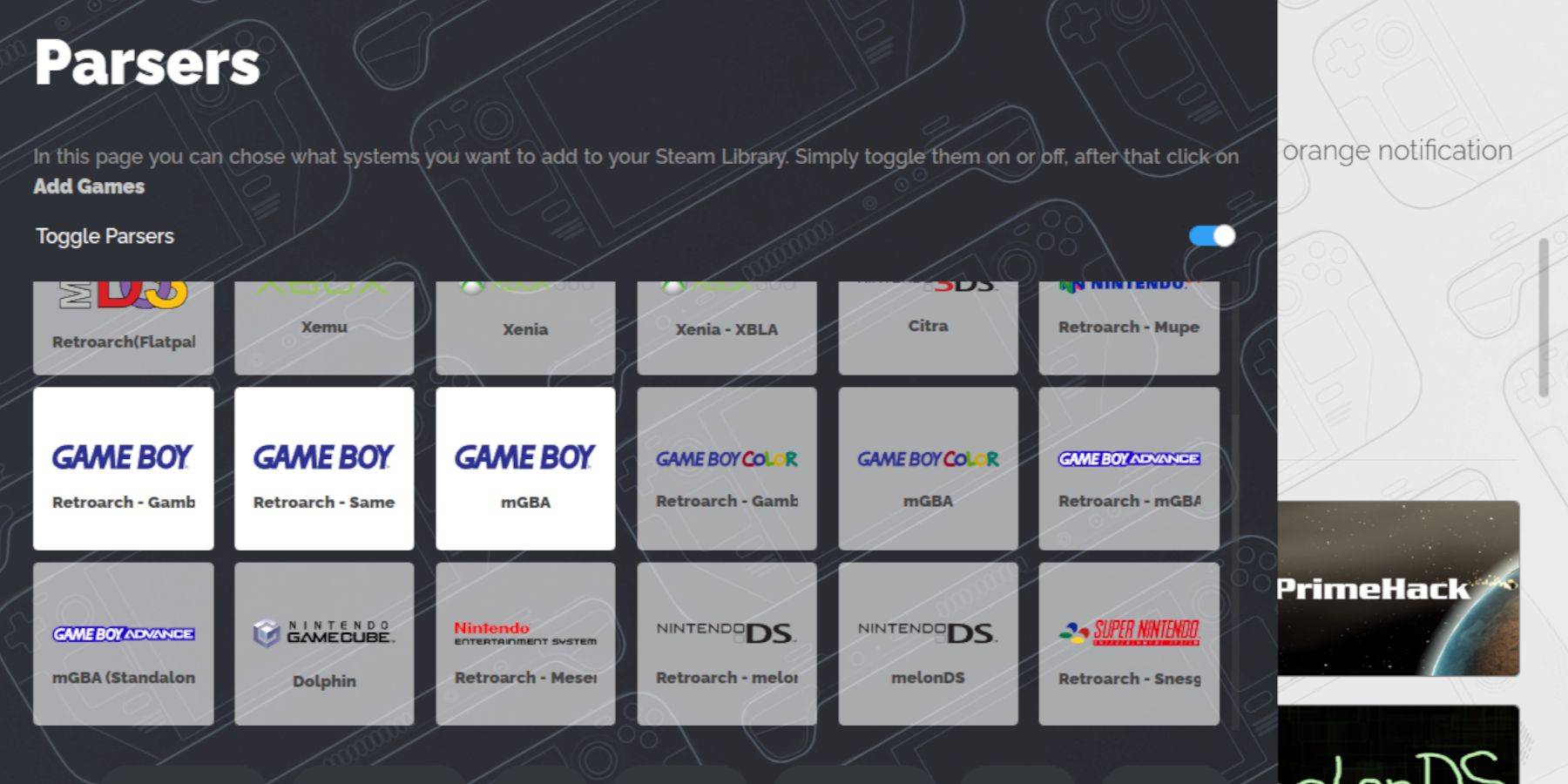

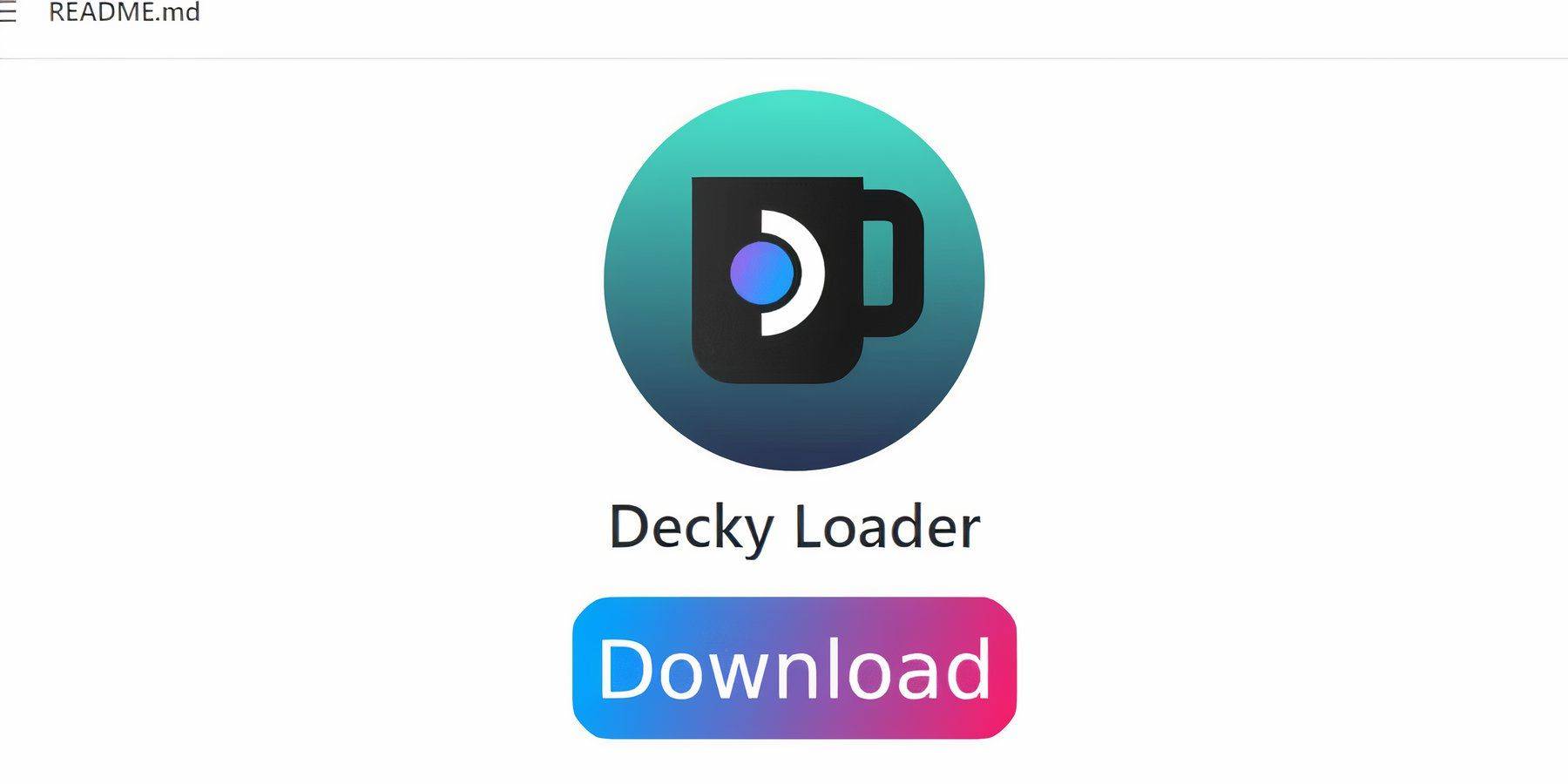
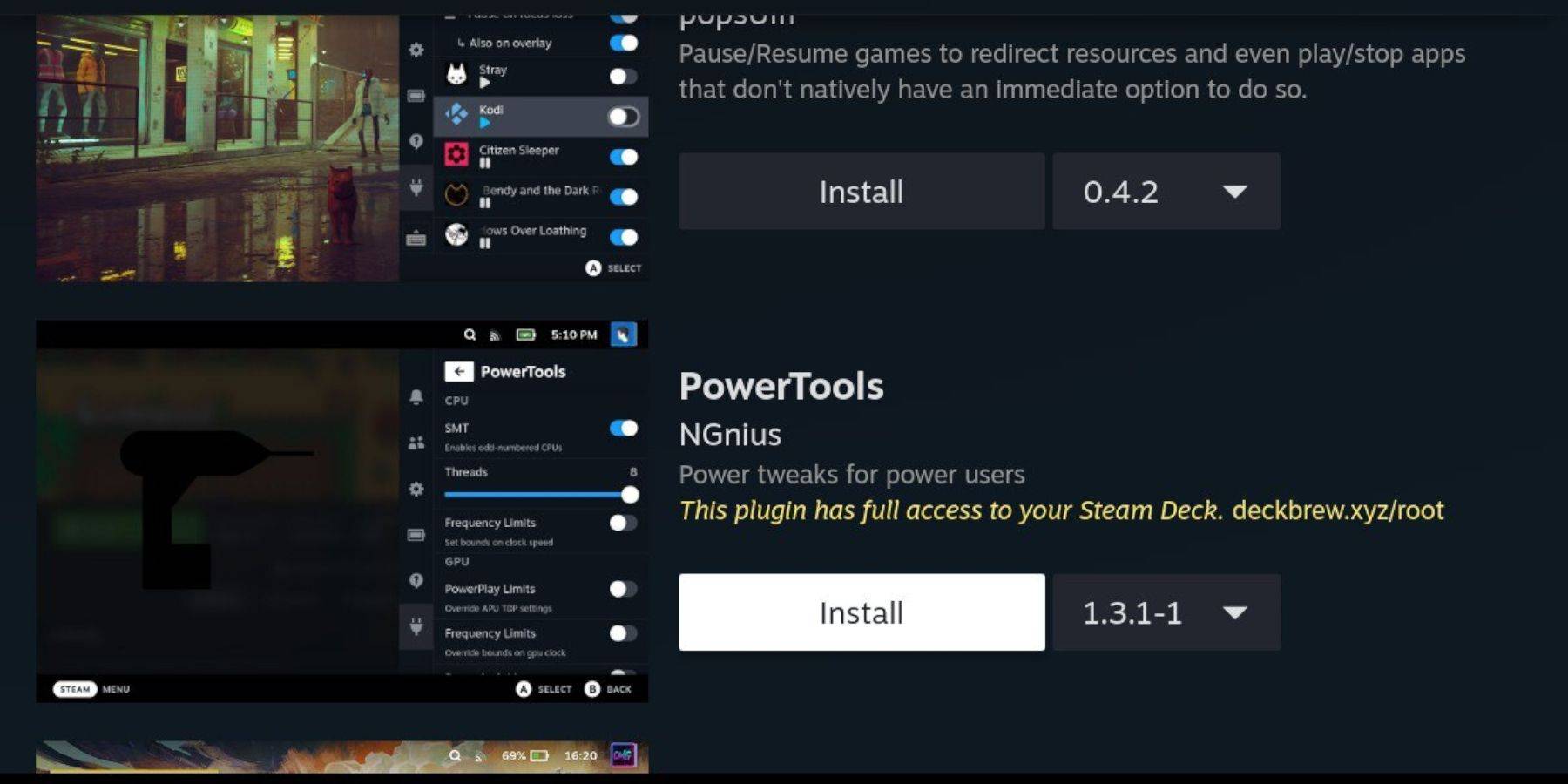
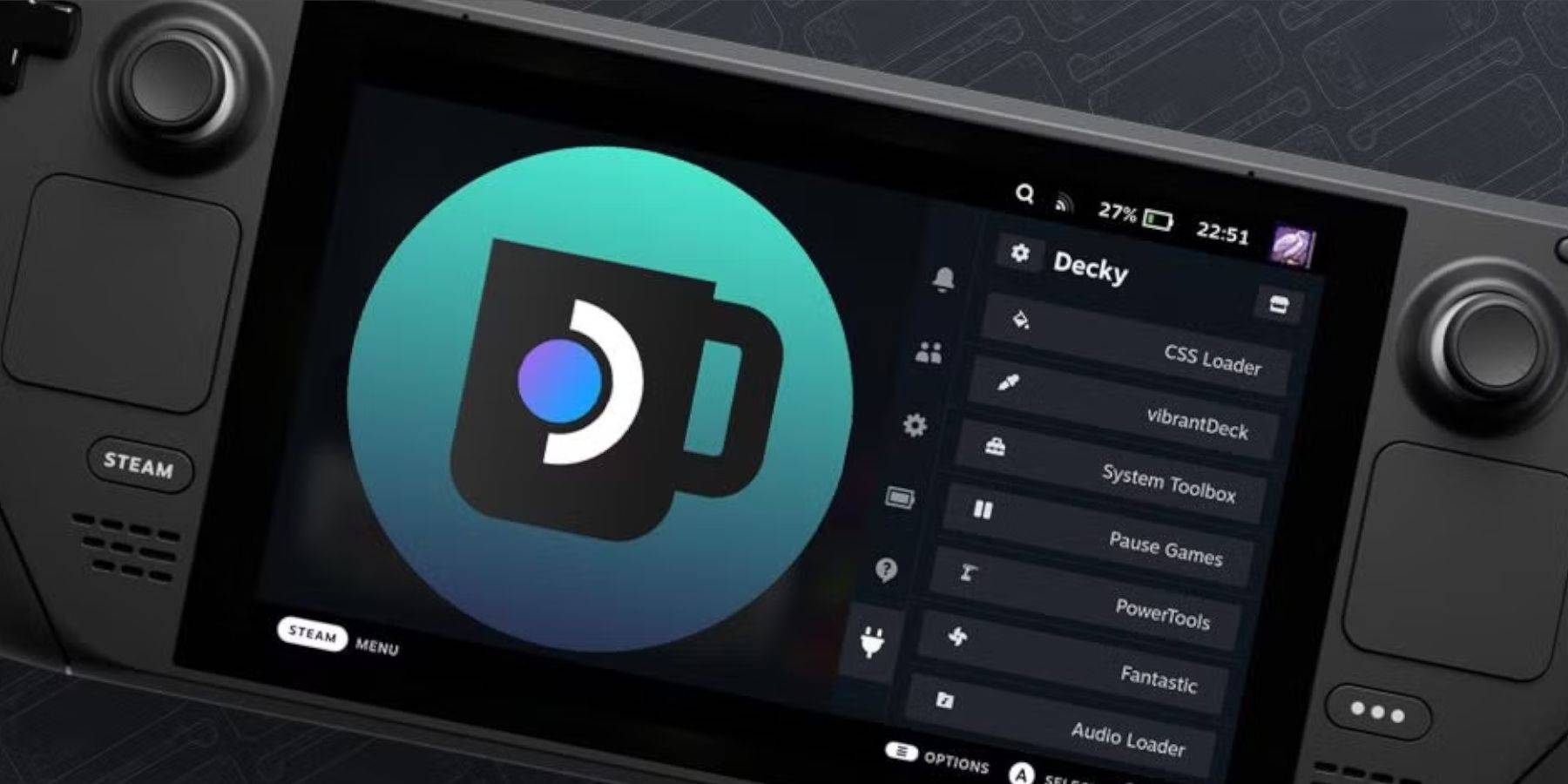
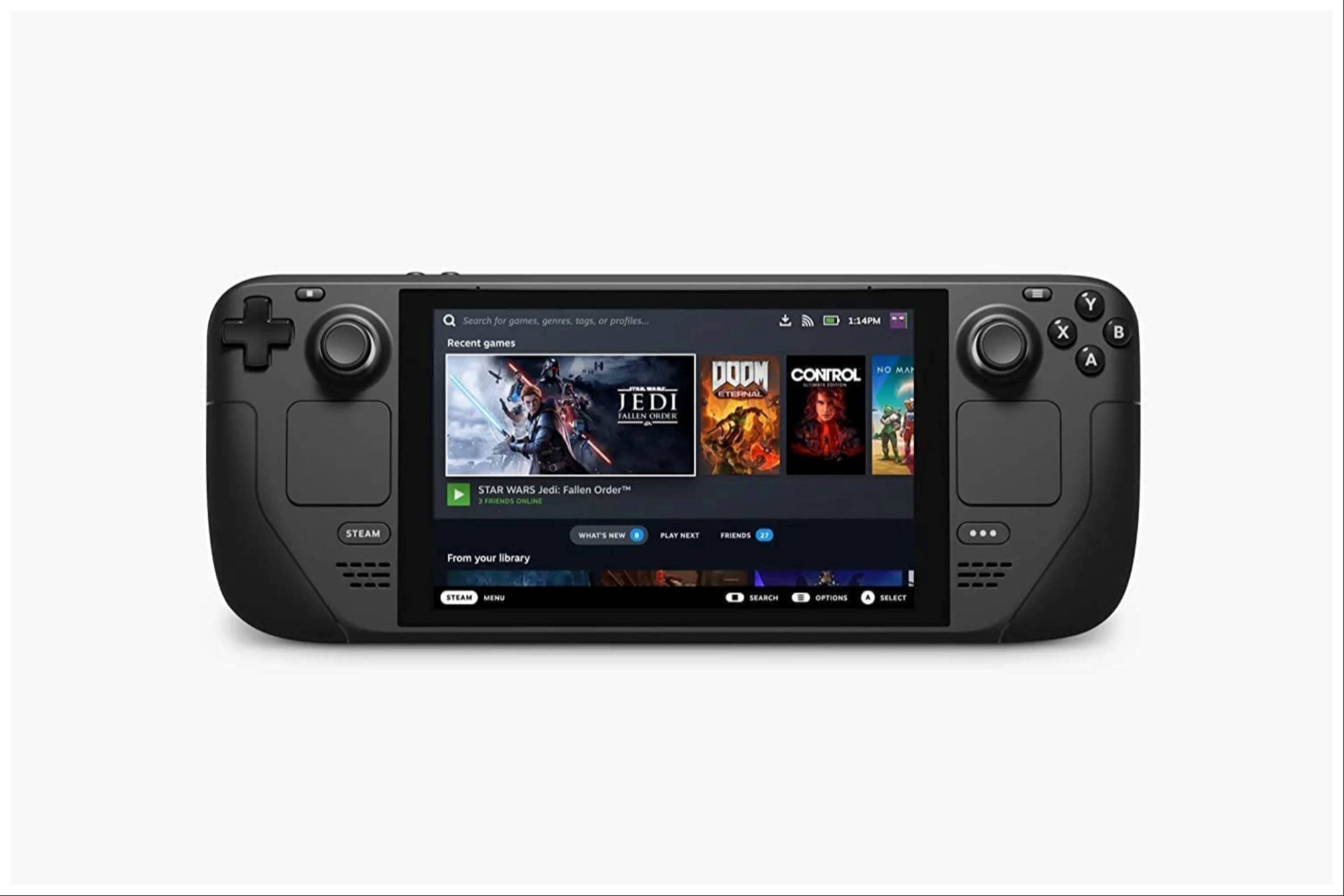 스팀 데크에서 게임 보이 게임을 즐기십시오! 항상 법적으로 얻은 ROM을 사용해야합니다.
스팀 데크에서 게임 보이 게임을 즐기십시오! 항상 법적으로 얻은 ROM을 사용해야합니다.